技嘉主板怎么进入安全模式win10 win10技嘉主板按什么进入安全模式
更新时间:2024-02-06 17:19:37作者:runxin
在长时间使用win10系统的过程中,电脑如果出现病毒入侵时也可以通过安全模式来进行查杀,当然不同品牌主板在启动win10电脑安全模式的方式,因此有些用户使用的技嘉主板电脑时,也在咨询小编win10技嘉主板怎么进入安全模式呢?下面小编就给大家分享一下win10技嘉主板按什么进入安全模式,一起来看看吧。
具体方法如下:
1、打开【开始菜单】,点击进入【设置】。
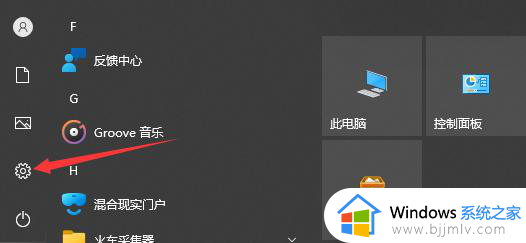
2、在进入的页面中选中【更新和安全】。
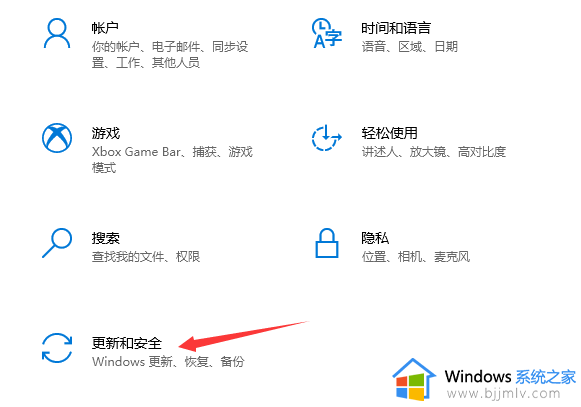
3、打开页面后找到左侧栏目下【恢复】,点击右侧高级启动下方【立即重启】。
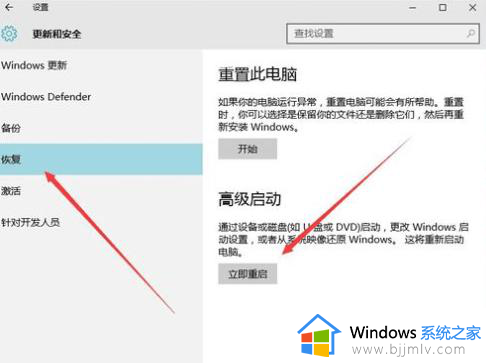
4、此时会进入到选择一个选项的窗口当中,我们点击【疑难解答】即可。
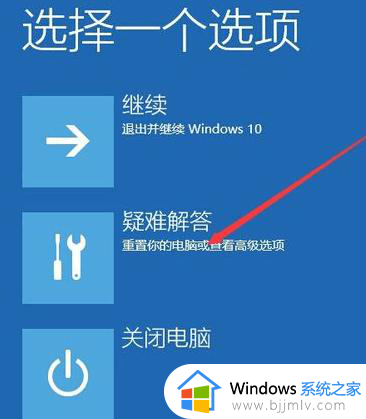
5、在疑难解答的页面中,找到【高级选项】。
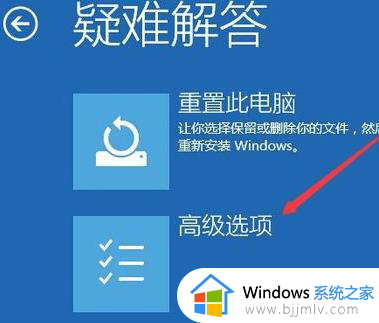
6、之后进入到高级选项当中,选择【启动设置】。
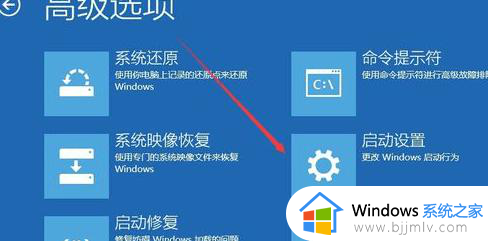
7、点击该页面的右下角【重启】按钮。

8、最后重启回到此页面,我们按f4即可进入到安全模式当中。
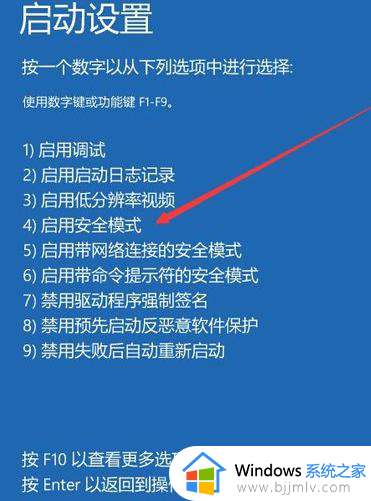
上述就是小编给大家介绍的win10技嘉主板按什么进入安全模式所有内容了,如果有不了解的用户就可以按照小编的方法来进行操作了,相信是可以帮助到一些新用户的。
技嘉主板怎么进入安全模式win10 win10技嘉主板按什么进入安全模式相关教程
- 华硕主板win10怎么进入安全模式 华硕进安全模式哪个键win10
- 微星主板win10进入安全模式步骤 微星主板win10怎么进入安全模式
- win10华硕主板怎么进入安全模式 win10华硕主板进入安全模式步骤
- 技嘉主板win10uefi启动设置方法 win10技嘉主板如何设置uefi引导
- win10进入安全模式按哪个键 win10开机进入安全模式按什么键
- win10怎么进入安全模式 win10进入安全模式按键是什么
- win10安全模式快捷键怎么进入 win10安全模式按什么快捷键进入
- 电脑win10怎么进入安全模式 电脑进入安全模式按什么键win10
- win10如何进入安全模式 win10开机按f几进入安全模式
- win10按f几进入安全模式 windows10进入安全模式f几
- win10如何看是否激活成功?怎么看win10是否激活状态
- win10怎么调语言设置 win10语言设置教程
- win10如何开启数据执行保护模式 win10怎么打开数据执行保护功能
- windows10怎么改文件属性 win10如何修改文件属性
- win10网络适配器驱动未检测到怎么办 win10未检测网络适配器的驱动程序处理方法
- win10的快速启动关闭设置方法 win10系统的快速启动怎么关闭
win10系统教程推荐
- 1 windows10怎么改名字 如何更改Windows10用户名
- 2 win10如何扩大c盘容量 win10怎么扩大c盘空间
- 3 windows10怎么改壁纸 更改win10桌面背景的步骤
- 4 win10显示扬声器未接入设备怎么办 win10电脑显示扬声器未接入处理方法
- 5 win10新建文件夹不见了怎么办 win10系统新建文件夹没有处理方法
- 6 windows10怎么不让电脑锁屏 win10系统如何彻底关掉自动锁屏
- 7 win10无线投屏搜索不到电视怎么办 win10无线投屏搜索不到电视如何处理
- 8 win10怎么备份磁盘的所有东西?win10如何备份磁盘文件数据
- 9 win10怎么把麦克风声音调大 win10如何把麦克风音量调大
- 10 win10看硬盘信息怎么查询 win10在哪里看硬盘信息
win10系统推荐